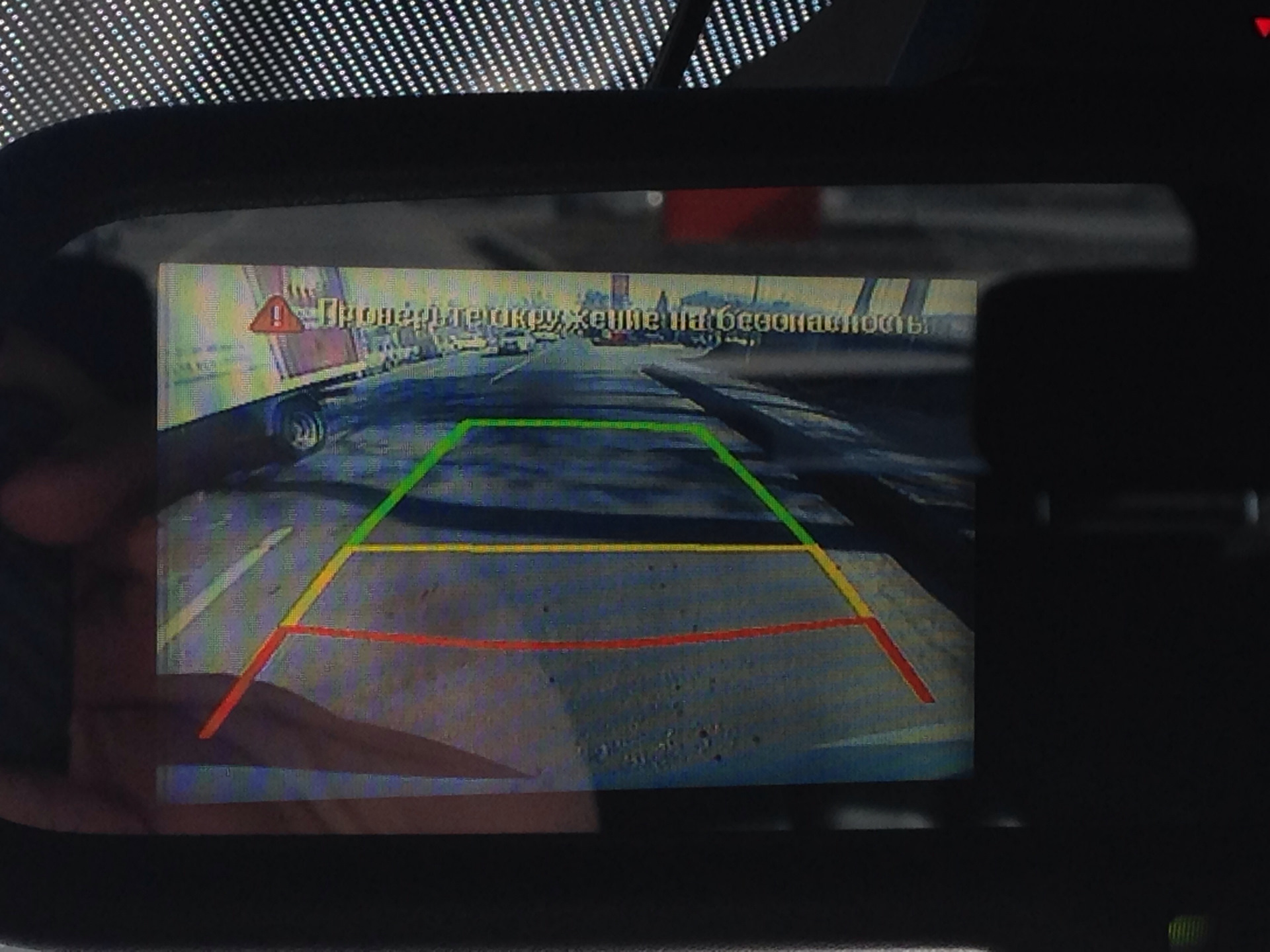Рекламация по качеству изображения с камеры заднего вида, камеры кругового обзора
Описание неисправности
Рекламация по качеству изображения с камеры заднего вида. Действительно только для автомобилей с камерой заднего вида (код комплектации KA2, 8A0, 8A3, 7X7, 7X8 или 7X9)
1. Изображение не резкое.
2. Изображение слишком светлое/слишком тёмное/мутное.
3. Цвета отображаются неправильно.
4. Вспомогательные линии нечёткие/зернистые по сравнению с аналогичным автомобилем.
5. Полосы на изображении из-за отражений при солнечном освещении
Техническое обоснование
1. Камера заднего вида из-за широкоугольного объектива (примерно 140°) создаёт искажённое изображение (рыбий глаз). Это изображение должно быть преобразовано в прямоугольное изображение и скорректировано для отображение на дисплее MMI. В результате этого изображение с камеры заднего вида на дисплее MMI в углах изображение менее резкое, чем в центре.
В результате этого изображение с камеры заднего вида на дисплее MMI в углах изображение менее резкое, чем в центре.
Большой дисплей MMI способствует распознаванию этой нерезкости изображения (аналогично увеличению размера изображения).
2 и 3. Камера заднего вида динамически реагирует на наружное освещение и пытается найти оптимальное сочетание яркости, контрастности и цветности изображения для имеющихся условий освещённости (сравнимо с функцией регулирования экспозиции фотоаппарата или видеокамеры). Поэтому яркость, контрастность и цвета изображения камеры заднего вида могут отличаться от реальных.
Кроме того, для повышения чувствительности в ночное время камера не оборудована фильтром инфракрасного излучения. Это тоже приводит к нарушению цветопередачи.
Изображение с камеры на дисплее MMI Реальный вид
Уровень яркости можно настроить в меню MMI для дисплея MMI в целом.
Контрастность и настройки цветности для камеры заданы жёстко, и изменить их невозможно.
4. У автомобилей с камерой заднего вида (код комплектации KA2, 8A0, 8A3, 7X7, 7X8 или 7X9) для различных углов поворота рулевого колеса имеется несколько соответствующих отдельных изображений вспомогательных линий.
Постоянное увеличение разрешения и размеров дисплеев MMI способствует распознаванию этой нерезкости/зернистости изображения вспомогательных линий (соответствует увеличению размера изображения).
У автомобилей с системами кругового обзора (код комплектации KA4 или KA6) вспомогательные линии генерируются динамически, как векторные изображения, и поэтому могут отображаться более резко.
А/м с камерой заднего вида А/м с системой кругового обзора
(код комплектации KA2, 8A0, 8A3, 7X7, 7X8 или 7X9) (код комплектации KA4 или KA6)
5. Полоса на изображении камеры заднего вида обусловлена отражением света от бампера при ярком солнечном свете. Интенсивность этого явления изменяется в зависимости от цвета и формы бампера, а также угла падения солнечного света.
Полоса на изображении камеры заднего вида обусловлена отражением света от бампера при ярком солнечном свете. Интенсивность этого явления изменяется в зависимости от цвета и формы бампера, а также угла падения солнечного света.
Аргументация
1. Камера заднего вида из-за широкоугольного объектива (примерно 140°) создаёт искажённое изображение (рыбий глаз). Это изображение должно быть преобразовано в прямоугольное изображение. В результате этого изображение с камеры заднего вида на дисплее MMI в углах изображение менее резкое, чем в центре.
Постоянное увеличение разрешения и размеров дисплеев MMI способствует распознаванию этой нерезкости/зернистости изображения камеры заднего вида.
2 и 3. Камера заднего вида динамически реагирует на наружное освещение и пытается найти оптимальное сочетание яркости, контрастности и цветности изображения для имеющихся условий освещённости (сравнимо с функцией регулирования экспозиции фотоаппарата или видеокамеры). Поэтому яркость, контрастность и цвета изображения камеры заднего вида могут отличаться от реальных.
Поэтому яркость, контрастность и цвета изображения камеры заднего вида могут отличаться от реальных.
Кроме того, для повышения чувствительности в ночное время камера не оборудована фильтром инфракрасного излучения. Это тоже приводит к нарушению цветопередачи.
Изображение с камеры на дисплее MMI Реальный вид
Уровень яркости можно настроить в меню MMI для дисплея MMI в целом.
4. У автомобилей с камерой заднего вида (код комплектации KA2, 8A0, 8A3, 7X7, 7X8 или 7X9) для различных углов поворота рулевого колеса имеется несколько соответствующих отдельных изображений вспомогательных линий.
Постоянное увеличение разрешения и размеров дисплеев MMI способствует распознаванию этой нерезкости/зернистости изображения вспомогательных линий (соответствует увеличению размера изображения).
У автомобилей с системами кругового обзора (код комплектации KA4 или KA6) вспомогательные линии генерируются динамически, как векторные изображения, и поэтому могут отображаться более резко.
А/м с камерой заднего вида А/м с системой кругового обзора
(код комплектации KA2, 8A0, 8A3, 7X7, 7X8 или 7X9) (код комплектации KA4 или KA6)
5. Полоса на изображении камеры заднего вида обусловлена отражением света от бампера при ярком солнечном свете. Интенсивность этого явления изменяется в зависимости от цвета и формы бампера, а также угла падения солнечного света.
Камера на телефоне стала мутно снимать
Иногда, без каких-либо видимых причин, камера телефона начинает делать мутные фотографии. Эта статья расскажет, почему так происходит и что с этим можно сделать.
Эта статья расскажет, почему так происходит и что с этим можно сделать.
Причины
Их можно разделить на 2 группы: аппаратные и программные проблемы. К первым относятся загрязнение объектива камеры, повреждение антибликового покрытия, линз, матрицы.
Ко второй группе проблем относятся сбои в работе после обновлений системы, перепрошивки или случайный сброс настроек приложения камеры.
Загрязнился объектив или повредилось антибликовое покрытие
При загрязнении объектива достаточно очистить его с помощью ватного дискаЭто самые частые причины мутных фотографий. Из-за них свет на матрицу падает искаженно и поэтому страдает качество снимка.
При загрязнении объектива достаточно очистить его с помощью ватного диска и жидкости для автомобильного стеклоочистителя или средством для очистки окон.
Чтобы убедиться в повреждении антибликового покрытия, нужно в хорошо освещенном месте осмотреть объектив – при наклоне в разные стороны он должен отсвечивать темно-синим или фиолетовым цветом. При этом не должны быть заметны царапины.
При этом не должны быть заметны царапины.
Если они есть, то от остатков покрытия нужно избавиться, счистив его с помощью ватного диска, смоченного в 90% этилового спирта. Мутность на снимках исчезнет.
Повреждены линзы, матрица
Обычно эти элементы модуля камеры повреждаются при падении, попадании влаги или скачках напряжения.
Так как этот компонент неремонтопригоден, то его нужно заменить самостоятельно (модуль камеры в смартфоне обычно присоединен к материнской плате шлейфом, а не припаян) или в ремонтной мастерской.
Сбой после обновления прошивки или перепрошивки
Сброс к заводским настройкамЭта проблема проявляется редко и в основном после обновлений, так как в них обычно присутствует множество ошибок. Избавиться от нее можно перепрошивкой на предыдущую работоспособную версию прошивки или сбросом настроек до заводских. На смартфонах с ОС «Андроид» это делается так:
- Сделать резервную копию важных файлов.

- Зайти в «Настройки» и перейти в раздел «Сброс и резервное копирование».
- Нажать на «Сбросить до заводских настроек».
- Подтвердить начало процедуры и дождаться ее завершения.
Самосброс настроек приложения камеры
Исправить это можно, проверив ее настройки и установив нужные. Если параметры не сохраняются после обновления , то установить стороннее приложение или предыдущую работающую версию стандартного приложения камеры. Найти ее можно на форуме 4PDA.
Подводя итог, можно сказать, что основная причина мутных снимков – непроизвольно содранное антибликовое покрытие с объектива камеры и загрязнение последнего. Устраняется проблема предельно просто – достаточно протереть объектив спиртовым раствором.
Устраняется проблема предельно просто – достаточно протереть объектив спиртовым раствором.
Камера заднего вида не работает: причины, как выявить поломку
Если не работает камера заднего вида в машине, серьезного повода для отчаяния нет. Ситуация поправима. Главное – узнать причины и вовремя справиться с проблемой. Разберем самые частые поломки и возможности их исправления на примере «Хендай IX35».
Кратко о техническом устройстве
Прежде чем разобраться, почему перестала работать камера заднего вида, нужно узнать ее технические стороны. Тогда будет легче найти ответ. Целесообразность использования сводится к обеспечению хорошей обзорности водителю позади машины. Картинка передается прямо в салон, что удобно в ходе эксплуатации транспортного средства. Подключение производится к штатному монитору. Можно подключить ее к видеонавигатору или вспомогательному дисплею. Подсветка и изменение угла обзора помогают автомобилисту прочувствовать обстановку позади авто в любое время суток. Рассмотрим, как выбирают прибор в магазине?
Рассмотрим, как выбирают прибор в магазине?
О принципах покупки
Эксперты советуют учитывать следующие особенности разных видов камер:
- Картинка должна передаваться в зеркальном отражении.
- Норматив угла обзора составляет 10 градусов, но на практике лучше использовать модели с углом в 150 º или 170 º.
- Приспособление должно быть устойчиво к погодным условиям. Важно осуществлять покупки в надежном магазине, чтобы не задаваться вопросом, отчего камера заднего вида не работает, и не тратить потом деньги на услуги по ремонту.
- Имеет значение разрешение: оно влияет на качество передаваемого изображения.
Типология камер заднего вида
На рынке можно встретить разнообразные видеокамеры. По месту установки они представлены в нескольких вариантах:
- Приборы универсального типа для монтажа не требуют специальных условий. Благодаря нехитрой конструкции монтировать их несложно. Существенное преимущество – доступность.

- В комплекте с номерными знаками водителю не придется задумываться о дополнительном монтаже.
- На заводе-изготовителе в авто монтируются штатные устройства.
Как осуществляется передача видеоинформации
Расскажем простым языком о принципах работы камеры. До определения причины, почему камера заднего вида не работает, стоит знать принципы ее функционирования. Передача видеоизображения возможна двумя способами:
- Видеокабель протягивается к монитору на приборной панели. Провод прокладывается через салон. Сигнал в таком случае передается с высокой точностью, не повергаясь радиопомехам. Единственным негативным моментом является необходимость разбора обшивки салона.
- Существует более удобный беспроводной способ установки. Сведения передаются по радиоволне, но дальность передачи осуществима лишь на расстоянии 15 метров.
Монтаж системы обходится достаточно дорого, поэтому некоторые автолюбители предпочитают провести процедуру самостоятельно. Рассмотрим, почему случается проблема, когда камера заднего вида не работает? Как быстро решить ее?
Рассмотрим, почему случается проблема, когда камера заднего вида не работает? Как быстро решить ее?
элементов камеры
Отображаемое изображение зависит от результата рендеринга. Он действует как виртуальный разработчик, определяя, что на самом деле отображается при вызове любой команды рендеринга.
Совет: Вы также можете вызвать средство визуализации, нажав F9 .
Элемент камеры содержит свойства, которые определяют проекцию, соотношение сторон кадра, глубину резкости и другие атрибуты. Однако фактическое разрешение кадра устанавливается в
Каждая новая сцена Modo по умолчанию имеет одну камеру.Новую камеру можно добавить в сцену следующими способами:
• Выберите в меню пункт Item > Create Camera .
ИЛИ
Дополнительные камеры полезны для обеспечения альтернативных видов сцены, упрощения навигации или для обеспечения просмотра определенной области крупным планом, особенно в ситуациях, когда основная (основная) камера анимирована и заблокирована, что позволяет избежать случайных изменений.Одновременно может отображаться только одна камера, конкретная используемая камера указывается во вложенной вкладке Render Item: Frame под опцией
Чтобы быстро определить, какая камера используется в качестве камеры рендеринга, в
Наведите указатель мыши на трехмерное окно просмотра, которое вы хотите изменить, и нажмите
можно изменять в интерактивном режиме в окне просмотра 3D в режиме элементов (элементы камеры не имеют редактируемых компонентов).Используйте стандартные инструменты преобразования для перемещения ( W ) и поворота ( E ) камеры. При точной настройке вам может быть легче увидеть, как камера смотрит на сцену. Это можно сделать, изменив кнопку просмотра в левом верхнем углу на
Для позиционирования камеры в этом режиме просмотра доступны различные варианты клавиатуры / мыши.
Shift + Alt + щелкните левой кнопкой мыши и перетащите | Переместить элемент камеры | Shift + Alt + перетаскивание ПКМ | Только направление движения вверх / вниз |
Alt + щелкните левой кнопкой мыши и перетащите | Расстояние поворота вокруг цели |
Alt + щелкните правой кнопкой мыши и перетащите | Повернуть вокруг центра камеры |
Ctrl + щелкните средней кнопкой мыши и перетащите | Поворот вокруг оси Z |
Ctrl + Alt + щелкните левой кнопкой мыши и перетащите | Только движение вперед / назад |
Ctrl + Alt + Щелкните правой кнопкой мыши и перетащите | Регулировка фокусного расстояния |
Колесо мыши с роликом | Только движение вперед / назад |
Когда ручки инструментов установлены на Advanced (в настройках или инструментальной трубе), становятся видимыми дополнительные ручки, что позволяет интерактивно настраивать параметры камеры в окне просмотра.Ручки бытовые:
• Регулировка фокусного расстояния / поля зрения
• Отрегулируйте F-Stop для глубины резкости
• Отрегулируйте расстояние схождения
• Отрегулируйте фокусное расстояние
• Значение разницы смещения параллакса (расстояние между элементами для левого и правого глаза в окончательном визуализированном кадре), выраженное в процентах от ширины кадра
Вы можете перетащить маркер вокруг сцены, чтобы понять, насколько далеко друг от друга отображаются элементы на экране при визуализации в виде стереоизображения.
Вообще говоря, для комфортного просмотра вы должны держать сумму значений для самых близких элементов в кадре до самых дальних элементов около 5% и ниже. Для получения этого результата можно настроить параметры Interoccular Distance и Convergence Distance .
Совет: Вы можете найти более интуитивно понятным настройку камеры, когда Центр действий установлен на Local , сохраняя маркеры преобразования, выровненные с самим элементом камеры.
Иногда может потребоваться изменить размер значка камеры в окне 3D-просмотра. Это может быть выполнено с помощью параметра Size в окне просмотра Display, который предлагает дополнительные настройки для изменения представления значка камеры, включая возможность маркировать элемент, включать отображение Safe Area и переключать отображение Stereo. Том . Вы также можете настроить параметр камеры Scale на панели Properties .
Примечание: Изменение размера значка камеры никоим образом не влияет на результат рендеринга или общий масштаб сцены.
Инструмент «Разметка» позволяет рисовать прямо на выбранных изображениях камеры, поэтому вы можете добавлять аннотации, заметки и комментарии к анимации или фотографиям. Назначьте разметку для текущего элемента камеры, выбрав камеру и щелкнув Markup в свойствах Images .Вы должны сделать текущую камеру активной в области просмотра, прежде чем вы сможете создать изображение разметки. После назначения вы можете использовать набор инструментов и элементов управления разметки для рисования в окне просмотра. См. Дополнительную информацию в разделе «Разметка».
Совет: Инструмент «Разметка» можно использовать вместе с анимированными сценами путем перехода к кадру и рисунку. Изображения разметки для каждого кадра отображаются при прокрутке кадров или во время обычного воспроизведения анимации.
Каждой камере можно назначить изображение переднего плана и фоновое изображение для дополнения сцены. Изображение переднего плана видно только в режиме рендеринга, чтобы не заслонять какую-либо геометрию, тогда как фоновое изображение всегда видно с камеры. Чтобы сохранить соотношение сторон фонового изображения, вы можете переопределить разрешение рендеринга на разрешение фонового изображения. Подробные инструкции см. В разделе Изображения с камеры.
Фоновое изображение камеры действует как фон для геометрии при визуализации сцены. Чтобы геометрия выглядела так, как будто она находится на заднем плане, вы можете использовать Camera Matching. Camera Matching регулирует положение камеры так, чтобы перспектива на фоновом изображении камеры соответствовала перспективе мира Modo. Это позволяет размещать геометрию так, как если бы она была частью фонового изображения.Полные инструкции см. В разделе Сопоставление камеры.
Помимо изображений переднего и заднего плана, камеры Modo поддерживают несколько плоскостей изображения. Используя плоскости изображения, вы можете расположить материал так, чтобы он был обращен к камере на любом расстоянии от точки обзора камеры. Это позволяет накладывать изображения на слои, позволяя вставлять геометрию между слоями. Полные инструкции см. В разделе Изображения с камеры.
Первым свойством является Имя камеры , которое можно редактировать, чтобы помочь идентифицировать камеру в списке Items .
Другое Camera View properties:
• Свойства преобразования
• Свойства проекции
• Свойства переопределения разрешения
• Свойства изображений
• Фоновое изображение
• Свойства обратной стороны пленки
Эти свойства определяют положение и ориентацию камеры.
Преобразование | ||||||||||||
Позиция | Преобразование элемента, которое позволяет вам численно позиционировать элемент камеры в пространстве XYZ.По умолчанию Позиция Преобразования исходят из центральной позиции элемента. | |||||||||||
Вращение | Преобразование элемента, которое позволяет вам численно установить поворот элемента камеры.По умолчанию Вращение преобразований исходят из центрального положения элемента. | |||||||||||
Заказать | Позволяет установить порядок, в котором повороты применяются к элементу камеры.Изменение порядка вращения может иногда помочь уменьшить или устранить блокировку подвеса. | |||||||||||
Масштаб | Преобразование элемента, определяющее размер значка в трехмерном окне просмотра.В противном случае масштабирование не влияет на окончательное визуализированное изображение. | |||||||||||
Сброс | Сбрасывает выбранные значения преобразования на (0,0,0), возвращая элементы в их состояние по умолчанию. | |||||||||||
Ноль | Возвращает положение объекта камеры Center в мировой космический центр (0,0,0) без изменения положения самого элемента камеры. | |||||||||||
Добавить | Элементы преобразования — это группы каналов, связанные с элементом, в которых хранятся его значения преобразования, управляющие его положением, поворотом и / или масштабом.По умолчанию с новыми элементами не связаны никакие элементы преобразования (даже если они отображаются здесь, на панели Properties ). Это полезно в качестве оптимизации, поскольку только необходимые преобразования добавляются по мере необходимости, уменьшая накладные расходы сцены. Есть несколько способов добавить элементов преобразования . Один из них — просто преобразовать целевой элемент с помощью одного из различных инструментов преобразования (или путем редактирования полей ввода значений).Это действие вызывает автоматическое добавление конкретного элемента преобразования в список области просмотра Channels . Функцию Добавить здесь также можно использовать для добавления выбранного набора преобразований в список каналов с сохранением значений по умолчанию 0,0,0 (необходимый шаг для Ссылка на ; чтобы переопределить каналы, они должны первые существуют). | |||||||||||
Установить цель | Этот параметр позволяет вам нацеливать определенные элементы в сцене, автоматизируя вращение элемента, чтобы он постоянно указывал на целевой элемент.Чтобы использовать Set Target :
Помните, однако, что камера смотрит прямо на центральное положение элемента, независимо от расположения геометрии в целевом слое. После активации появляются дополнительные параметры: • Remove Target — удаляет целевую ссылку между двумя элементами. • Включить — отключение этого параметра временно отключает функцию нацеливания, сохраняя связь между элементами. • Установить фокусное расстояние — этот параметр устанавливает фокусное расстояние для глубины резкости при наведении объектов камеры на другой объект. • Roll — Дает возможность смещать угол поворота предмета от цели. • Смещение времени — Укажите время в секундах, в течение которого камера следует впереди или позади движения объекта.Движение камеры по-прежнему определяется перемещением элемента, но когда Time Offset является положительным значением, камера отслеживает движение вперед на указанное количество секунд, эффективно прогнозируя движение элемента. Если Time Offset — отрицательное значение, камера будет отставать на указанное количество секунд. | |||||||||||
Расстояние до цели | Это значение определяет точку, вокруг которой вращается камера.Когда вы начинаете новый проект, камера возвращается на 4 м по оси Z, а целевое расстояние равно 4 м. Вот почему он вращается вокруг 0, Это значение автоматически сбрасывается при увеличении трехмерного окна просмотра. Modo запускает луч из камеры и автоматически устанавливает целевое расстояние на основе первой поверхности, которую пересекает луч. | |||||||||||
Синхронизация с просмотром | Этот параметр изменяет положение и ориентацию текущего выбранного элемента камеры , чтобы он максимально соответствовал текущему выбранному трехмерному окну просмотра.Есть некоторые предостережения в том, что масштаб обзора камеры зависит от фокусного расстояния и разрешения изображения (для соотношения сторон) и поэтому не может быть точно согласован. | |||||||||||
Эти свойства определяют, как мир будет виден через камеру на основе свойств проекции и объектива.
Проекция | |||||||||||
Тип проекции | Modo может визуализировать традиционные перспективные камеры, а также ортогональные и сферические камеры.Этот элемент управления позволяет выбрать желаемый тип камеры: • Перспектива Камеры показывают искажение перспективы, когда кажется, что масштаб элемента уменьшается с расстоянием. Этот традиционный вид перспективы — то, что большинство художников ожидают при визуализации; похоже на то, что может снять реальная камера. Perspective Камеры чаще всего используются в визуальных спецэффектах, визуализации продуктов и архитектуры, а также везде, где художники пытаются имитировать реальность. • Ортографические камеры не демонстрируют перспективных искажений, поскольку все лучи выходят из камеры по параллельным линиям. Ортогональный рендеринг очень полезен при визуализации графики новостей / информации и архитектурных планов. • Сферические камеры обеспечивают полный обзор сцены на 360 градусов. Сферические камеры полезны для захвата изображений, которые, помимо прочего, могут быть применены в качестве карт освещения и отражений на основе изображений. • Цилиндрическая проекция захватывает все 360-градусное изображение с точки зрения трубы, удаляя полярные области проекции. • Цилиндрическая и Сферическая проекции VR предназначены для таких приложений, как виртуальная реальность.Они отличаются от предыдущих типов тем, что не переворачиваются, а центрируются по направлению обзора камеры. | ||||||||||
| |||||||||||
Фокусное расстояние | Этот параметр управляет степенью масштабирования, как и в реальной камере.Фактическое определение Фокусное расстояние — это расстояние между линзой и точкой, где сходятся лучи после того, как они были преломлены линзой. Широкоугольные объективы (th | ||||||||||
Камера заднего вида
| | Автомобильная камера заднего вида (также называемая «резервной камерой» или «камерой заднего вида») — одна из самых популярных на сегодняшний день систем помощи водителю (DAS). Камера крепится к задней части автомобиля и снимает широкую сцену позади него. Захваченное видео отображается на ЖК-дисплее перед водителем. |
Дисплей можно интегрировать в комбинацию приборов, CID (центральный информационный дисплей) или даже в зеркала автомобиля. Система камеры заднего вида позволяет водителю легко обнаруживать и избегать потенциальных препятствий во время движения задним ходом.
Конструкция камеры заднего вида и решения Xylon
Xylon предлагает полный набор различных IP-ядер logicBRICKS, что делает интеграцию Xilinx® FPGA для камеры заднего вида очень простой и простой.Системные разработчики со скромными знаниями FPGA могут реализовать базовую систему камеры заднего вида Xilinx FPGA за несколько часов.
На следующей блок-схеме показан пример архитектуры микросхемы FPGA, которая включает несколько IP-ядер Xilinx и Xylon. Выход видеокамеры обычно представляет собой своего рода дифференциальный канал последовательной передачи данных, который может напрямую взаимодействовать с Xilinx FPGA. Наиболее распространенные однокристальные камеры используют CMOS-датчики с пикселями, расположенными в цветовом шаблоне Байера, что означает, что их выходное видео включает информацию о цвете в монохроматических элементах пикселей.Xylon logiBAYER Color Camera Sensor Bayer Decoder IP преобразует такое видео в полноцветное 24-битное видео RGB.
Щелкните изображение, чтобы увеличить!
Камера заднего вида обычно оснащена линзой FishEye, которая позволяет камере видеть непрерывную широкую сцену позади транспортного средства. Выходные данные таких камер искажаются FishEye и должны проецироваться прямолинейно на плоский ЖК-дисплей. Xylon logiLENS Camera Lens Distortion Corrector может обрабатывать такое видео в реальном времени.Кроме того, видео должно быть зеркальным, так как водитель и камера смотрят в противоположных направлениях.
В конце обработанное видео должно быть отображено на ЖК-дисплее для представления видеоинформации водителю. Компактный многослойный видеоконтроллер Xylon logiCVC-ML позволяет легко связывать различные типы ЖК-дисплеев.
Нажмите фото, чтобы увеличить!
Описанная система камеры заднего вида может быть дополнена дополнительными функциями.Его легко превратить в систему помощи при парковке. Такие системы рассчитывают идеальный путь парковки автомобиля и отслеживают (вычисляют) путь автомобиля в соответствии с положением (углом) рулевого колеса. Задача водителя — перекрыть эти пути на ЖК-дисплее и таким образом безопасно припарковать автомобиль.
Положение колеса может передаваться через сеть автомобиля CAN или LIN. Соответствующие контроллеры могут быть интегрированы в Xilinx FPGA — IP ядра logiCAN и logiUART.
logiCVC-ML управляет несколькими графическими слоями на ЖК-дисплее, и путь автомобиля во время парковки может быть нарисован (наложен) поверх видео с камеры заднего вида.Сетевое взаимодействие и анимация рисования могут управляться программным процессором Xilinx MicroBlaze ™, интегрированным с IP-ядрами Xylon logicBRICKS.
Также могут поддерживаться другие системы, сочетающие в себе ультразвуковые датчики пешеходов и т. Д.
Демонстрация камеры заднего вида Xylon
Компания Xylon разработала несколько демонстрационных систем, которые включают в себя функции камеры заднего вида. На следующих фотографиях показана демонстрация камеры, интегрированная в Xylon Re-Configurable Instrument Cluster Demo. Видео заднего вида отображается, когда водитель начинает движение задним ходом.Индикаторы кластера по умолчанию сдвигаются в сторону, чтобы освободить место для видео.
Смотрите демонстрационные видеоролики!
| | |
Нажмите фото, чтобы увеличить!
Узнайте больше о решениях Xylon для автомобильной информационно-развлекательной системы:
— Система помощи водителю с объемным обзором — Система помощи при парковке
— Обнаружение пешеходов
— Предупреждение о выезде с полосы движения
— Автомобильный приборный щиток
— Развлечения на задних сиденьях
— Дисплей производительности
Скоро появится камера заднего вида, которая поможет велосипедистам записывать аварии
Дизайнер из США изобрел камеру заднего вида, которую можно установить на подседельный штырь велосипеда, и записывать кадры в непрерывной десятисекундной петле. , потенциально предоставляя видеодоказательства, которые могут оказаться неоценимыми в случае столкновения.При использовании в сочетании с монитором, установленным на руле, он также действует как зеркало заднего вида для велосипедиста.
Камера, получившая название Cerevellum Hindsight 30, была разработана в течение последних двух лет Эваном Солидой из Северной Каролины через его компанию 6ix Design и включает в себя акселерометр, аналогичный программному обеспечению для обнаружения движения внутри Apple iPhone, который управляет ориентацией экрана. — который при обнаружении необычного движения, например, при столкновении, записывает последние десять секунд видео, а затем отключается.
Согласно веб-сайту продукта, «с помощью Hindsight 30 вы всегда сможете узнать, что приближается сзади, будь то машина или противник, инициирующий отрыв», хотя мы почти уверены, что UCI может иметь слово или два, чтобы сказать по этому второму пункту.
Корпус камеры, который может быть прикреплен к стандартным и аэродинамическим подседельным штырям, также включает красный задний светодиодный фонарь, который можно настроить на постоянное включение, мигание или выключение.
На блоке монитора также есть передний светодиодный индикатор, имеющий 3.5-дюймовый трансфлективный ЖК-экран, который можно просматривать при солнечном свете, а также имеет подсветку для просмотра в условиях плохой видимости.
Заявленное время автономной работы составляет 13 часов, и продукт будет показан на выставке Eurobike этой осенью.
Хотя преимущества камеры с точки зрения потенциальной записи происшествий очевидны, когда дело доходит до использования в качестве замены зеркал, установленных на перекладине или шлеме, или просто хорошего старомодного взгляда через плечо, мы задаемся вопросом, однако, может ли сам экран может просто отвлекать вас, пока вы на велосипеде
Solida также интегрировал камеру в раму разработанного им концептуального велосипеда, названного Rael, который также включает в себя запатентованную систему переключения и торможения, которая фактически видит рычаги перевернутыми, как показано на веб-сайте Bicycledesign.сеть.
Объясняя идею изменения положения рычагов, Солида говорит: «Когда вы едете на обычных капюшонах, ваш указательный палец (самый длинный и самый мощный палец) находится рядом с шарниром рычага. Это далеко не идеально. Вы можете добиться максимальной мощности торможения, катаясь по каплям с указательным пальцем у кончика лезвия рычага, самой дальней точки от оси поворота.
«Я перевернул все, чтобы у вас был максимальный контроль модуляции при езде на« капюшонах ».Кроме того, «капли» могут быть наклонены наружу по усмотрению пользователя. Еще одно преимущество заключается в том, что «капли» имеют эргономичную форму, напоминающую пистолетную рукоятку, что отлично подходит для тяжелых спринтов ».
2-го поколения, камера заднего вида, работающая в любое время, с функцией Switch on Dash, мод
Этот мод позволяет независимую работу камеры заднего вида для грузовиков + ’09. Это очень простой мод, который просто отправляет +12 вольт на резервную камеру и активирует ее, когда вы хотите. Другими словами, когда переключатель находится в положении № 1, камера заднего вида работает так же, как и на заводе, только при обратной передаче.Если переключатель находится в положении № 2, он будет работать в любое время, и не имеет значения, в каком положении находится трансмиссия.
Мой метод представляет собой простую вариацию оригинальной модификации, созданной Алдерсом. Он поставил выключатель высоко над зеркалом заднего вида. В моем методе переключатель находится на приборной панели. Это единственное различие между двумя методами.
Спасибо Lurkin, PSU_Taco_85 и caribe makaira за проверку моей работы над электрической схемой. Приятно иметь помощь.
Что делает этот мод возможным, так это то, что проводка камеры имеет точку соединения за лотком для монет, что делает подключение к нему очень удобным для добавления переключателя на приборной панели.
Вот основные шаги.
Комплектующие,
- (1) переключатель SPDT
- (3) x отрезка 10-дюймового соединительного провода
- (3) x штекерные скользящие соединители
- (3) x Гнездовые скользящие соединители
- (1) x Дополнительная цепь с соответствующим предохранителем банкомата (3 А) и предохранителем банкомата, подходящим для того, который вы заменяете в своем грузовике.Предохранители OEM для грузовиков имеют низкий профиль и несовместимы с дополнительным контуром. Трудно объяснить несколькими предложениями, но ясно, когда вы их получите.
- Небольшая термоусадка для защиты клемм переключателя.
Соберите все необходимое и припаяйте жгут к клеммам переключателя. Я использовал однополюсный переключатель двойного направления (SPDT), у него три клеммы. Терминал посередине — это Т2, и он должен подключаться к камере; на своих фотографиях я использовал для этого желтый провод. T1 и T3 будут подключаться либо к проводу REV, либо к вашей дополнительной цепи, и не имеет значения, какой из них идет куда, при условии, что вы заставили T2 перейти к камере.Я использовал красный провод для T1 и T3.
Я хотел защитить свою обвязку ткацким станком с разрезной проволокой.
Снимите лоток для монет и найдите подходящее место для переключателя
Найдите разъем IN1
Ваш разъем может выглядеть иначе и в нем меньше проводов !!! Мой разъем заполнен из-за аксессуаров (Bluetooth), которые поставляются с моим грузовиком с завода.
Красный провод, идущий к IN1, — это тот, который вам нужно разрезать и подключить, как он показал.Щелкните, чтобы развернуть …
[ИЗОБРАЖЕННЫЙ В ЭТОЙ ЦИТАТЕ РАЗЪЕМ IN1 ОТ SR5 2012 года со стандартным звуком, без Entune. Надеюсь это поможет. Мне пришлось использовать мультиметр, и я просто задержал дыхание, когда перерезал этот провод.Это красный провод, идущий вниз.
Щелкните, чтобы развернуть …
Найдите кабель Rev Wire, изображенный ниже, ИЛИ см. РИСУНОК ВЫШЕ, В ЗАВИСИМОСТИ ОТ ПРИНАДЛЕЖНОСТЕЙ ВАШЕГО ГРУЗОВИКА.
Удалите заводскую изоляцию, обрежьте провод Rev и установите скользящие соединители.
Установите переключатель и проводку трассы
Если вы используете то же место для переключателя, сделайте длину ремня около 14 дюймов, чтобы у вас было достаточно проводов, обрежьте при необходимости. скользящие соединители
ПРИМЕЧАНИЕ.